v pořádku, takže to vypadá, že jste někdo, kdo chce sdílet Internet z počítače se systémem Windows do zařízení Android. No, může existovat několik důvodů, proč to chceš udělat. Jedním z hlavních je, že jste v situaci, kdy máte připojení k síti LAN a chcete používat Internet v zařízení Android. V takovém případě je důležité zajistit, abyste mohli sdílet Internet se svým zařízením Android co nejefektivnějším a nejúčinnějším způsobem.
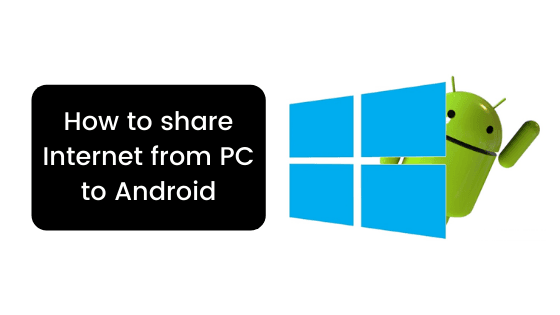
dnes, v tomto příspěvku, bychom se zabývali tím, jak sdílet Internet z PC na Android. Takže na konci tohoto tutoriálu byste měli být schopni používat Internet z počítače se systémem Windows 10 do zařízení Android v žádném okamžiku. Teď, pokud to zní zajímavě, pojďme skočit přímo do něj. Měli bychom?
jak sdílet Internet z PC na Android
Nyní bychom sdíleli, jak sdílet Internet z PC na zařízení Android pomocí zpětného uvazování. Pro ty z vás, kteří ještě nevědí, Tethering znamená sdílení Internetu ze zařízení Android do počítače. A jak jste již uhodli, reverzní tethering jednoduše znamená opačně nebo jednoduše sdílení Internetu z PC na Android.
Nyní bychom potřebovali určité předpoklady, abychom mohli provádět zpětné uvazování. Podívejme se nyní na to, co jsou. Měli bychom?
předpoklady
zde je seznam věcí, které budeme potřebovat k provedení zpětného uvazování mezi naším počítačem se systémem Windows a zařízením Android:
- ujistěte se, že máte v počítači se systémem Windows 10 aktivní připojení k internetu.
- USB kabel.
- vaše zařízení Android
jakmile budete mít výše uvedené předpoklady, jste připraveni sdílet Internet z počítače do zařízení Android. S tím bylo řečeno, pojďme se nyní podívat na kroky ke sdílení Internetu z PC na Android. Měli bychom?
kroky ke sdílení Internetu z PC na Android
zde jsou kroky, které musíte dodržovat, abyste mohli sdílet Internet z PC na Android:
- nejprve je třeba připojit telefon Android k počítači pomocí kabelu USB.
- nyní by se váš telefon měl automaticky připojit v režimu pouze nabíjení USB.
- jednoduše klikněte na oznámení, které říká možnosti USB.
- zde musíte ze seznamu vybrat možnost úložiště USB.
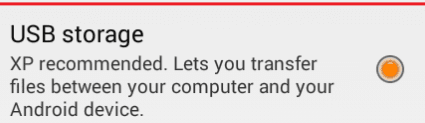
- po dokončení přejděte na Nastavení Bezdrátové sítě & v zařízení Android.
- zde povolte možnost, která říká, USB Internet.

- z rozevírací nabídky vyberte svůj PC OS a klikněte na tlačítko Další.
- nyní musíte v počítači přejít do síťového centra.
- zde vyhledejte a klikněte pravým tlačítkem myši na připojení k Internetu, které chcete sdílet se zařízením Android pomocí kabelu USB, a v místní nabídce vyberte možnost Vlastnosti.
- Nyní přejděte na kartu Sdílení a zaškrtněte možnost Povolit ostatním uživatelům sítě Připojení prostřednictvím internetového připojení tohoto počítače.
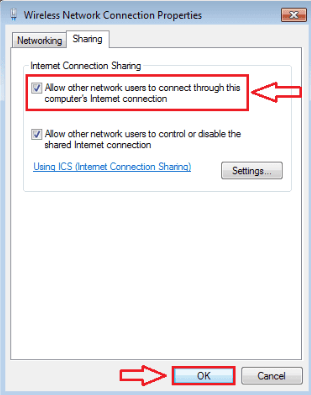
- Chcete-li dokončit věci, jednoduše klepněte na tlačítko Hotovo v zařízení Android.
- to je vše, nyní sdílíte Internet z PC na Android. Snadné, ne?